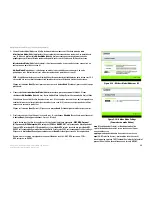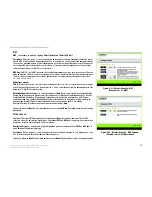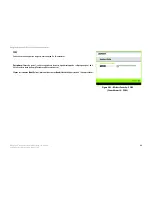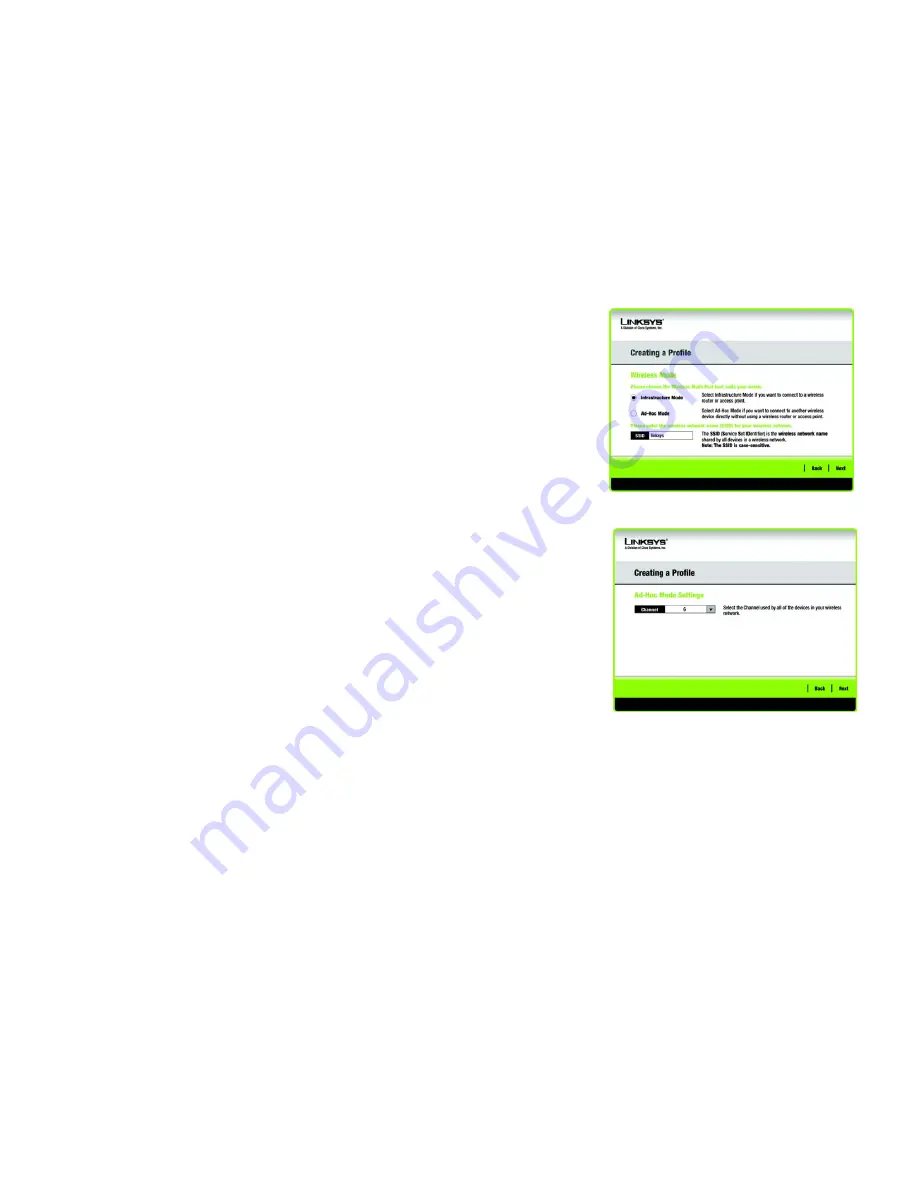
26
Chapitre 5 : Utilisation de Wireless Network Monitor
Creating a Profile (Création d'un profil)
Adaptateur réseau USB sans fil G avec RangeBooster
3. L'écran
Wireless Mode
(Mode sans fil) offre le choix entre deux modes sans fil. Activez le bouton radio
Infrastructure Mode
(Mode Infrastructure) si vous souhaitez vous connecter à un routeur ou à un point d'accès
sans fil. Activez le bouton radio
Ad-Hoc Mode
(Mode Ad hoc) pour vous connecter directement à un autre
périphérique sans fil sans utiliser de routeur ou de point d'accès sans fil. Saisissez le SSID de votre réseau.
Infrastructure Mode
(Mode Infrastructure) : sélectionnez ce mode si vous souhaitez vous connecter à un
routeur ou à un point d'accès sans fil.
Ad-Hoc Mode
(Mode Ad hoc) : sélectionnez ce mode si vous souhaitez vous connecter à un autre
périphérique sans fil directement sans utiliser de routeur ou de point d'accès sans fil.
SSID
: il s'agit du nom de réseau sans fil qui doit être utilisé pour tous les périphériques de votre réseau sans fil. Il
est sensible à la casse et doit être unique afin d'empêcher les autres utilisateurs d'accéder à votre réseau.
Cliquez sur le bouton
Next
(Suivant) pour continuer ou sur le bouton
Back
(Précédent) pour revenir à la page
précédente.
4. Si vous sélectionnez
Infrastructure Mode
(Mode Infrastructure), passez directement à l'étape 5. Si vous
sélectionnez
Ad-Hoc Mode
(Mode Ad hoc), l'écran
Ad-Hoc Mode Settings
(Paramètres du mode Ad hoc) s'affiche.
Sélectionnez le canal d'utilisation de votre réseau sans fil. Le canal que vous choisissez doit correspondre au
canal défini pour les autres périphériques de votre réseau sans fil. Si vous ne savez pas quel canal utiliser,
conservez le paramètre par défaut.
Cliquez sur le bouton
Next
(Suivant). Cliquez sur le bouton
Back
(Précédent) pour modifier les paramètres.
5. Si votre réseau sans fil n'utilise pas la sécurité sans fil, sélectionnez
Disabled
(Désactivée), puis cliquez sur
le bouton
Next
(Suivant) pour continuer. Passez à l'étape 6.
Si votre réseau sans fil utilise la sécurité sans fil, sélectionnez la méthode appropriée :
WEP
,
WPA-Personal
(WPA personnel),
WPA-Enterprise
(WPA entreprise),
PSK2
ou
RADIUS
. WEP est l'acronyme de Wired Equivalent
Privacy et WPA correspond à Wi-Fi Protected Access. La méthode WPA est plus sécurisée que la méthode WEP.
RADIUS est l'acronyme de Remote Authentication Dial-In User Service. PSK2 est l'acronyme de Pre-Shared Key 2.
Cliquez sur le bouton
Next
(Suivant) pour continuer ou sur
Back
(Précédent) pour revenir à l'écran précédent.
Rendez-vous à la section correspondant à votre méthode de sécurité : WEP, WPA personnel, PSK2,
WPA entreprise ou RADIUS.
Figure 5-19 : Wireless Mode (Mode sans fil)
Figure 5-20 : Ad-Hoc Mode Settings
(Paramètres du mode Ad hoc)
cryptage :
codage des données transmises sur un réseau.
wpa
(Wi-Fi Protected Access) : protocole de sécurité sans fil
faisant appel au cryptage TKIP (Temporal Key Integrity Protocol) et
pouvant être utilisé en association avec un serveur RADIUS.
wep
(Wired Equivalent Privacy) : méthode permettant de
crypter les données transmises sur un réseau sans fil pour
une sécurité accrue.
Summary of Contents for LINKSYS WUSB54GR
Page 64: ...58 Appendix H Regulatory Information Wireless G USB Network Adapter with RangeBooster ...
Page 65: ...59 Appendix H Regulatory Information Wireless G USB Network Adapter with RangeBooster ...
Page 66: ...60 Appendix H Regulatory Information Wireless G USB Network Adapter with RangeBooster ...
Page 133: ...59 Anhang H Zulassungsinformationen Wireless G USB Netzwerkadapter mit RangeBooster ...
Page 134: ...60 Anhang H Zulassungsinformationen Wireless G USB Netzwerkadapter mit RangeBooster ...
Page 135: ...61 Anhang H Zulassungsinformationen Wireless G USB Netzwerkadapter mit RangeBooster ...
Page 201: ...58 Annexe H Réglementation Adaptateur réseau USB sans fil G avec RangeBooster ...
Page 202: ...59 Annexe H Réglementation Adaptateur réseau USB sans fil G avec RangeBooster ...
Page 203: ...60 Annexe H Réglementation Adaptateur réseau USB sans fil G avec RangeBooster ...